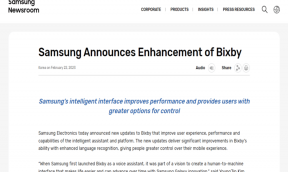Popravite neobrađenu iznimku koja se dogodila u vašoj aplikaciji u sustavu Windows 10
Miscelanea / / April 22, 2022

Mučite li se s porukom o pogrešci. U vašoj aplikaciji se dogodila neobrađena iznimka? Ako je odgovor da, ovaj članak će vas uputiti da pronađete potencijalno rješenje za ovaj problem. Ova se pogreška obično događa kada pokušate pokrenuti aplikaciju izgrađenu ranije u Visual Studiju. Često se ove pogreške pojavljuju uglavnom u aplikacijama koje se odnose na Uplay, Internet Explorer i igre posebno napravljen za stariju verziju sustava Windows. Ovaj se problem može lako riješiti isprobavanjem metoda navedenih u nastavku.
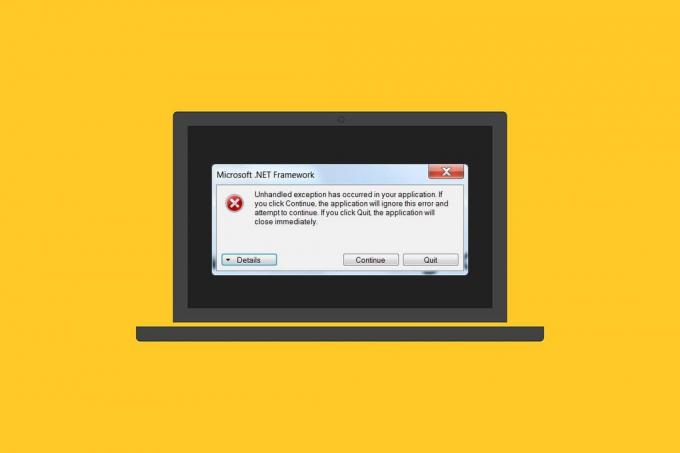
Sadržaj
- Kako popraviti neobrađenu iznimku koja se dogodila u vašoj aplikaciji u sustavu Windows 10
- Metoda 1: Ažurirajte Windows
- Metoda 2: Ažurirajte aplikacije
- Metoda 3: Pokrenite alat za rješavanje problema s aplikacijama Windows Store
- Metoda 4: Privremeno onemogućite antivirusni program treće strane (ako je primjenjivo)
- Metoda 5: Uključite .Net Framework
- Metoda 6: Popravite datoteke sustava
- Metoda 7: Pokrenite skeniranje zlonamjernog softvera
- Metoda 8: deinstalirajte nedavna ažuriranja
- Metoda 9: Brisanje vrijednosti registra pokretača (ako je primjenjivo)
- Metoda 10: resetirajte Internet Explorer (ako je primjenjivo)
- Metoda 11: Uključite .Net Framework
- Metoda 12: Onemogućite otklanjanje pogrešaka skripte i uklonite ključeve registra (ako je primjenjivo)
- Metoda 13: Izvedite čisto pokretanje
- Metoda 14: Resetirajte računalo
Kako popraviti neobrađenu iznimku koja se dogodila u vašoj aplikaciji u sustavu Windows 10
Prije nego što razradite metode, shvatite razloge za ovu neobrađenu iznimku koja se dogodila u komponenti vaše aplikacije na Windows 10:
- Antivirusni program treće strane može spriječiti funkcioniranje nekih aplikacija radi zaštite.
- Prisutnost oštećenih sistemskih datoteka.
- Ako je otklanjanje pogrešaka u skripti omogućeno, velika je mogućnost pogreške.
- Kršenje MSVCR92.DLL.
- Ako su ažuriranja za Windows, aplikacije i .Net Framework zastarjela.
- Nedostatak .Net Frameworka za aplikacije izgrađene u starijoj verziji.
Metoda 1: Ažurirajte Windows
Uobičajeni razlog za pogrešku zbog čega se dogodila neobrađena win32 iznimka je kada je postojao pristup kršenje u MSVCR92.DLL odgovornom za zaustavljanje rada aplikacije i pozivanje strncpy funkcija. Najvažnija metoda koja se preporučuje za rješavanje ovog problema je ažuriranje operativnog sustava Windows ako je zastario. Microsoft je već svjestan ovog problema i pružio je popravak putem najnovijeg ažuriranja. Stoga provjerite je li OS Windows ažuriran do danas. Pročitajte ili vodite dalje Što je Windows da biste saznali više o procesu Windows Update. Za ažuriranje sustava Windows slijedite naš vodič za preuzmite i instalirajte najnovije ažuriranje za Windows 10.

Nakon što su sva ažuriranja gotova, ponovno pokrenite sustav. Pokrenite aplikaciju u kojoj se dogodila neobrađena iznimka u komponenti vaše aplikacije Windows 10 pogreška koja je prethodno prevladavala i provjerite je li popravljena.
Metoda 2: Ažurirajte aplikacije
Potrebno je ažurirati aplikacije. Proces ažuriranja uvijek osigurava da se spriječi pojava grešaka ranije. Stoga slijedite korake u nastavku za ažuriranje aplikacija.
1. pritisni Windows tipka, tip Microsoft trgovina, i kliknite na Otvoren.
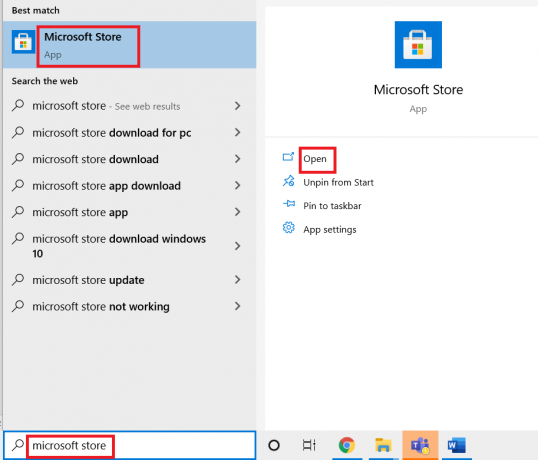
2. Klikni na ikona tri vodoravne točke prisutan u gornjem desnom kutu Microsoft Store prikaz stranice ekrana.

3. Odaberite Preuzimanja i ažuriranja opciju na padajućem izborniku.

4. Klikni na Primajte ažuriranja gumb za preuzimanje ažuriranja na čekanju za sve aplikacije relevantne za Microsoft Store.
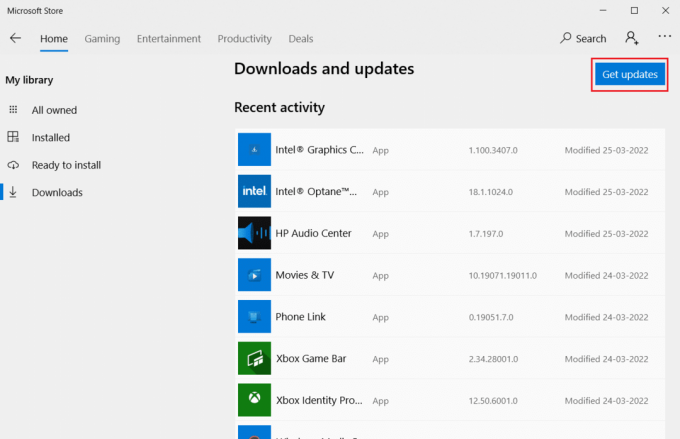
5. Nakon ažuriranja, ponovno podizanje sustavavaše računalo.
Također pročitajte:Kako popraviti pogrešku koja nedostaje StartupCheckLibrary.dll
Metoda 3: Pokrenite alat za rješavanje problema s aplikacijama Windows Store
Svi problemi povezani s Microsoftovim aplikacijama bit će riješeni pokretanjem alata za rješavanje problema Windows Store Apps. Time bi se također riješila ova neobrađena pogreška iznimke. Evo nekoliko uputa za pokretanje alata za rješavanje problema s mrežom na računalu sa sustavom Windows 10.
1. pritisni Tipke Windows + I istovremeno otvoriti Postavke.
2. Odaberite Ažuriranje i sigurnost postavljanje.

3. Idite na Rješavanje problema izborniku s lijevog okna.
4. Kliknite na Aplikacije iz trgovine Windows i odaberite Pokrenite alat za rješavanje problema dugme.

5. Prati upute na zaslonu da biste završili postupak rješavanja problema.
Metoda 4: Privremeno onemogućite antivirusni program treće strane (ako je primjenjivo)
Antivirus treće strane mogao bi uzrokovati smetnje nekim aplikacijama i stvoriti skočni prozor s pogreškom. Neobrađena iznimka se dogodila u vašoj aplikaciji. Stoga onemogućite antivirusnu aplikaciju treće strane. Pročitajte naš vodič dalje Kako privremeno onemogućiti antivirusni program u sustavu Windows 10 i slijedite upute da privremeno onemogućite svoj antivirusni program na računalu.
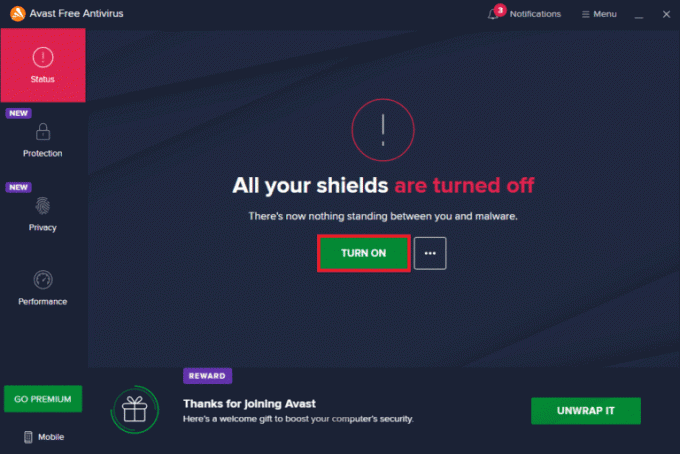
Ako je problem riješen, provjerite jeste li ponovno omogućili antivirusni program. Uvijek se preporučuje uključivanje antivirusnog programa jer je vaš uređaj bez sigurnosnog paketa uvijek prijetnja.
Metoda 5: Uključite .Net Framework
Neke stare aplikacije i programi trebaju .Net Framework da bi funkcionirali bez ikakvih grešaka. Stoga uključite .Net Framework provedbom dolje navedenih koraka.
1. Pritisnite Windows + Rtipke istovremeno otvoriti Pokreni dijaloški okvir.
2. Tip neobavezne značajke i pogodio Enter tipka lansirati Značajke sustava Windows.
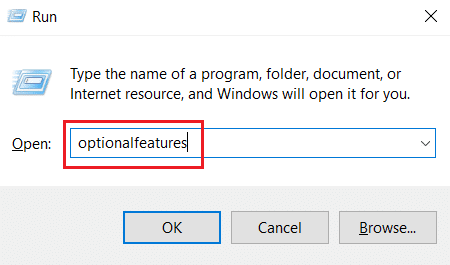
3. Proširite i označite sve opcije ispod .NET Framework 3.5 (uključuje .NET 2.0 i 3.0) kutija. Zatim kliknite u redu.
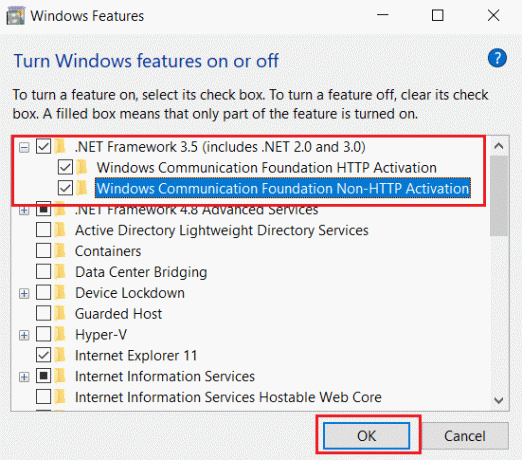
4. Kliknite na Neka Windows Update preuzme datoteke umjesto vas.
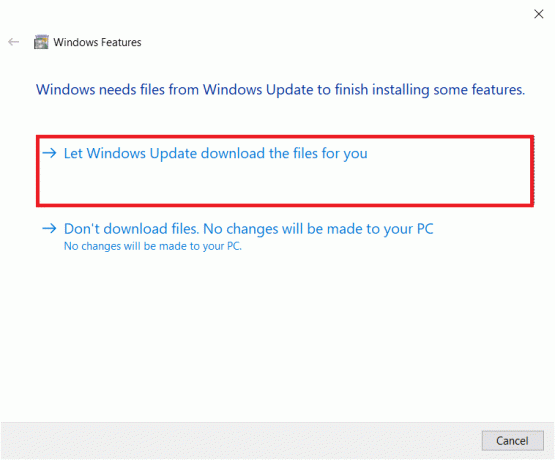
5. Sada pričekajte nekoliko trenutaka do Windows je dovršio tražene promjene pojavi se upit, a zatim kliknite Zatvoriti.

6. Konačno, ponovno pokrenite računalo kako bi promjene bile učinkovite.
Također pročitajte:Popravi stavke kontekstnog izbornika koje nedostaju kada je odabrano više od 15 datoteka
Metoda 6: Popravite datoteke sustava
Ponekad bi nekoliko sistemskih datoteka moglo biti oštećeno zbog toga napadi zlonamjernog softvera, nepravilno gašenje, nepotpune instalacije ažuriranja sustava Windows, itd. Pogreška diskovnog pogona utječe na integritet procesora. Stoga je potrebno pokrenuti provjeru sistemskih datoteka (SFC) i skeniranje za servisiranje i upravljanje slikama implementacije (DISM) za popravak pogrešaka. Pročitajte naš vodič dalje Kako popraviti datoteke sustava na Windows 10 i slijedite korake prema uputama za popravak svih oštećenih datoteka.

Metoda 7: Pokrenite skeniranje zlonamjernog softvera
Mala infekcija virusom na vašem uređaju ili vanjskom tvrdom disku može uzrokovati ovu pogrešku. Čak i ako vam skeniranje računala naredbama SFC i DISM ne daje popravak, možete pokušati potpuno skeniranje zlonamjernog softvera. Pročitajte naš vodič dalje Kako ukloniti zlonamjerni softver s računala u sustavu Windows 10.

Metoda 8: deinstalirajte nedavna ažuriranja
Sva prijašnja nekompatibilna ažuriranja na računalu sa sustavom Windows 10 mogu uzrokovati ovu pogrešku. Stoga vam se savjetuje da deinstalirate nedavna ažuriranja instalirana na vašem računalu kako biste riješili ovu pogrešku. Zadatak je vrlo lako izvesti, a koraci su prikazani na sljedeći način.
1. Udari Windows tipka i tip Upravljačka ploča, a zatim kliknite na Otvoren.

2. Postavi Pogled po kao Kategorija.
3. Sada, kliknite na Deinstalirajte program opcija pod Programi izbornik kao što je prikazano.
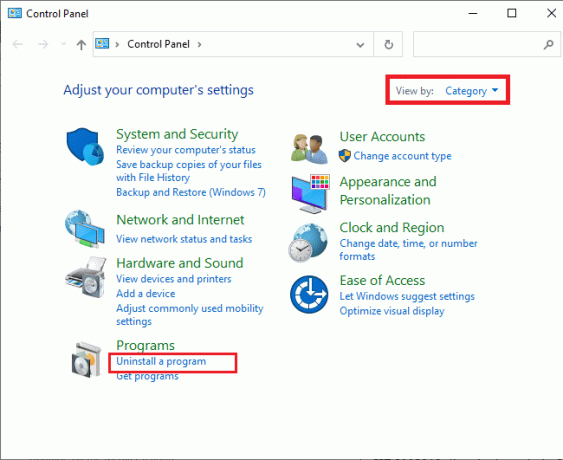
4. Kliknite na Pregledajte instalirana ažuriranja u lijevom oknu kao što je prikazano.
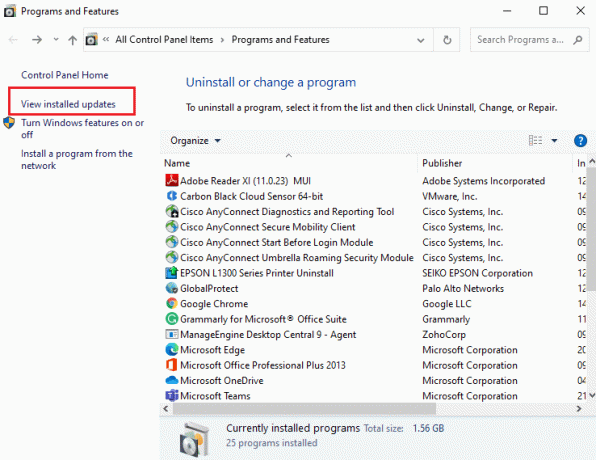
5. Sada pretražite i odaberite najnovije ažuriranje prema Instaliran na datum i klikom na Deinstaliraj opciju kao što je prikazano u nastavku.
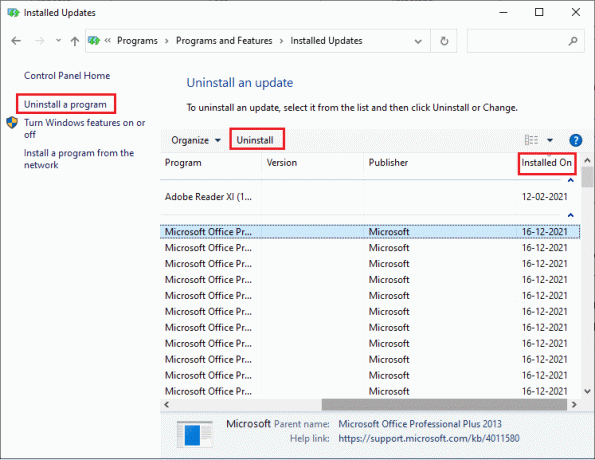
6. Konačno, potvrdite svaki upit i ponovno pokrenite računalo.
Također pročitajte:Popravak 0x80004002: takvo sučelje nije podržano u sustavu Windows 10
Metoda 9: Brisanje vrijednosti registra pokretača (ako je primjenjivo)
Neki su korisnici izvijestili da je došlo do neobrađene iznimke win32 dok su pokušavali pokrenuti Uplay putem Ubisofta. To se može riješiti brisanjem ključa pokretača putem uređivača registra. Slijedite dolje navedene korake da biste učinili isto.
1. Pritisnite Tipke Windows + R istovremeno otvoriti Pokreni dijaloški okvir.
2. Tip regedit i pogodio Unesi otvoriti Urednik registra.
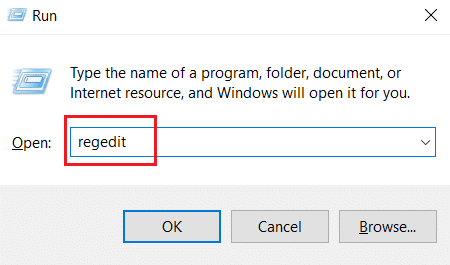
3. Kliknite na Da u promptu.
4. U Prozor uređivača registra, idite do sljedećeg mjesta.
Računalo\HKEY_LOCAL_MACHINE\SOFTWARE\WOW6432Čvor\Ubisoft
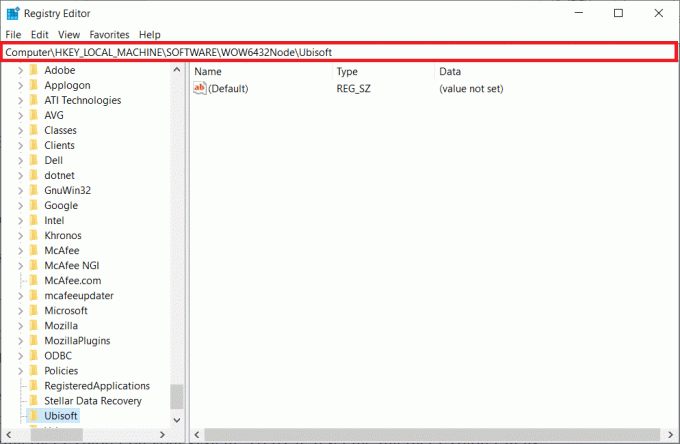
5. Sada, desnom tipkom miša kliknite Pokretač tipku i odaberite Izbrisati opcija.
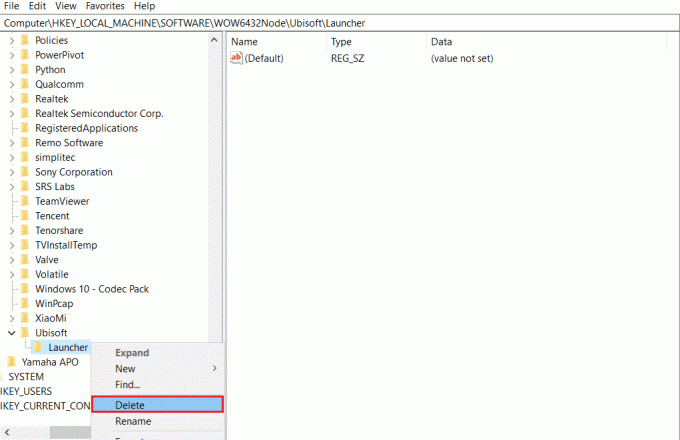
6. Konačno, Zatvoriti the Urednik registra i ponovno podizanje sustavaračunalo kako bi promjene bile učinkovite.
Došlo je do neobrađene iznimke u komponenti vaše aplikacije. Pogreška Windows 10 bit će ispravljena ako je pokretač razlog za problem.
Metoda 10: resetirajte Internet Explorer (ako je primjenjivo)
Uobičajeno je da se suočite s neobrađenom iznimkom koja se dogodila u pogrešci vaše aplikacije dok pokušavate otvoriti Internet Explorer na vašem sustavu. Da biste to popravili, resetirajte Internet Explorer u prozoru sa svojstvima slijedeći donje upute.
1. Pritisnite Tipke Windows + R istovremeno otvoriti Pokreni dijaloški okvir.
2. Tip inetcpl.cpl na Trčanjepotaknuti i pogodio Unesi za otvaranje Internetna svojstva prozor.

3. Prebacite se na Napredna tab.
4. Klikni na Resetiraj kako je označeno za resetiranje aplikacije u Internetna svojstva prozor.
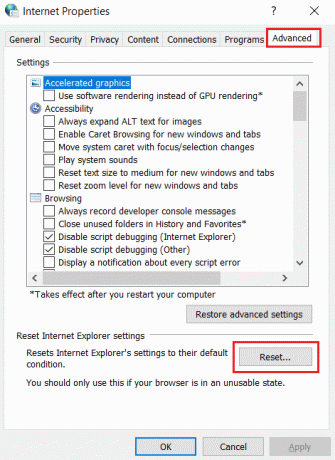
5. Na Poništite postavke Internet Explorera prozor, provjerite Izbrišite osobne postavke okvir s opcijama i kliknite na Resetiraj.
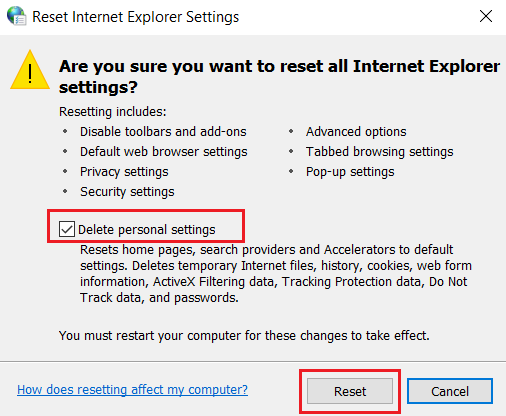
6. Kliknite na Zatvoriti u promptu.
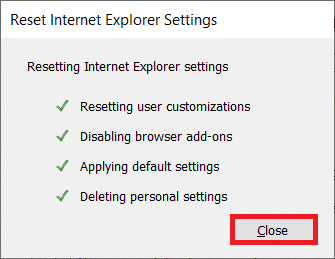
7. Sada, ponovno pokrenutivaše računalo i ponovno pokrenuti Internet Explorer.
Također pročitajte:Popravite nedostatak COMDLG32.OCX u sustavu Windows 10
Metoda 11: Uključite .Net Framework
Ponekad se postojeći Windows .Net okvir može oštetiti. Zbog toga se u vašoj aplikaciji možda pojavila neobrađena iznimka s porukom o pogrešci. Stoga nadogradite .Net Framework na njegovu najnoviju verziju. Da biste to učinili, primijenite dane upute.
1. Otvoren Upravljačka ploča iz Windows Search bar.

2. Postavi Pogled po kao Kategorija. Odaberite Programi opcija.
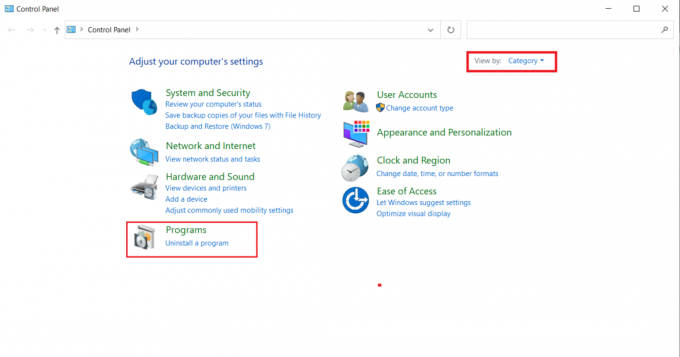
3. Sada kliknite na Uključite i isključite značajke sustava Windows opcija pod Programi i značajke odjeljak.

4. U Značajke sustava Windows prozor, provjerite .NET Framework 4.8 Napredna serija opciju i kliknite u redu.
Bilješka: Ako je .NET Framework 4.8 Advanced Series već omogućen, popravite ga tako da poništite okvir. Zatim, ponovno podizanje sustava svoj sustav i ponovno omogućite .NET Framework 4.8 napredna serija. Ponovno, ponovno pokrenuti tvoje računalo.
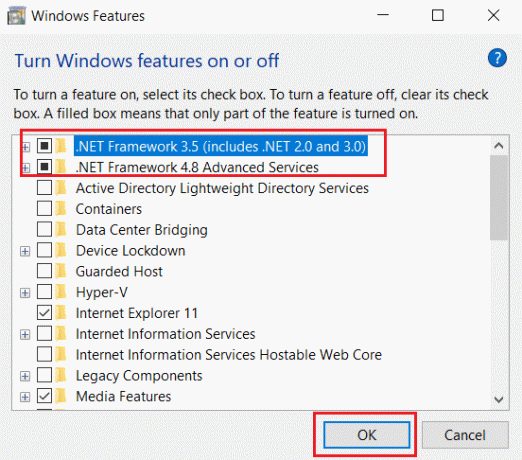
5. Konačno, ponovno pokrenite računalo.
Metoda 12: Onemogućite otklanjanje pogrešaka skripte i uklonite ključeve registra (ako je primjenjivo)
Ako je otklanjanje pogrešaka skripte omogućeno, a registar ima oštećene podatke, može se pojaviti skočna poruka o pogrešci, osobito s aplikacijom Internet Explorer. Stoga onemogućite otklanjanje pogrešaka u skripti i uklonite povezane ključeve registra slijedeći dolje navedene korake.
1. Pritisnite Tipke Windows + R istovremeno otvoriti Trčanje dijaloški okvir.
2. Tip inetcpl.cpl i pogodio Unesi za otvaranje Internetna svojstva.
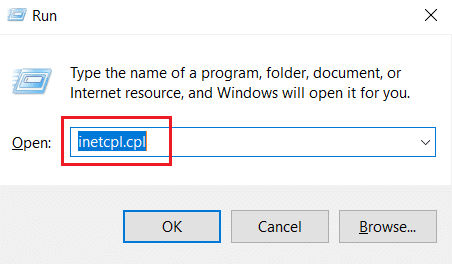
3. Prebacite se na Napredna tab.
4. Pronađite i provjerite Onemogući otklanjanje pogrešaka u skripti (Internet Explorer) kutija ispod Preglednik odjeljak.
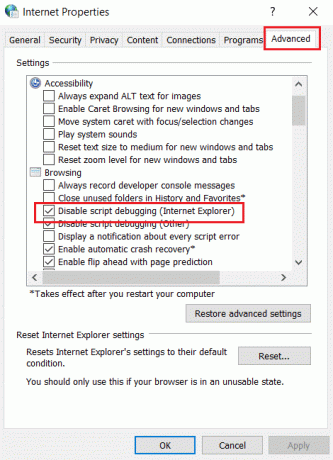
5. Izaberi Prijavite se a zatim kliknite u redu za spremanje unesenih promjena.
6. Nakon što je izmjena gotova, pritisnite Windows + Rtipke istovremeno otvoriti Trčanje dijaloški okvir.
7. Tip regedit i pogodio Enter tipka lansirati Urednik registra.
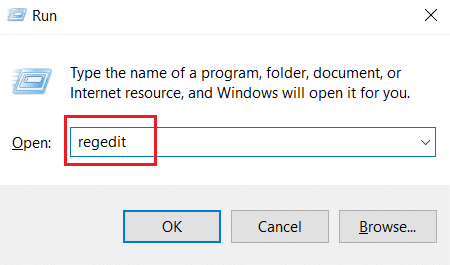
8. Kliknite na Da u promptu.
9. U Urednik registra prozoru, idite do sljedećeg mjesta.
HKEY_LOCAL_MACHINE\SOFTWARE\Wow6432Node\Microsoft\Windows NT\CurrentVersion\AeDebug
Napomena 1: Ove ilustracije se koriste na 64-bitnom stroju.
Napomena 2: Ako koristite 32-bitni stroj, idite na sljedeći put:
HKEY_LOCAL_MACHINE\ Microsoft\Windows NT\CurrentVersion\AeDebug

10. Desnom tipkom miša kliknite na Program za ispravljanje pogrešaka tipku i odaberite Izbrisati iz kontekstnog izbornika.
11. Nakon brisanja ključa, idite do sljedećeg mjesta:
HKEY_LOCAL_MACHINE\SOFTWARE\Wow6432Node\Microsoft\.NETFramework
Bilješka: Ako koristite 32-bitni stroj, idite na sljedeći put:
HKEY_LOCAL_MACHINE\SOFTWARE\Microsoft\.NETFramework\
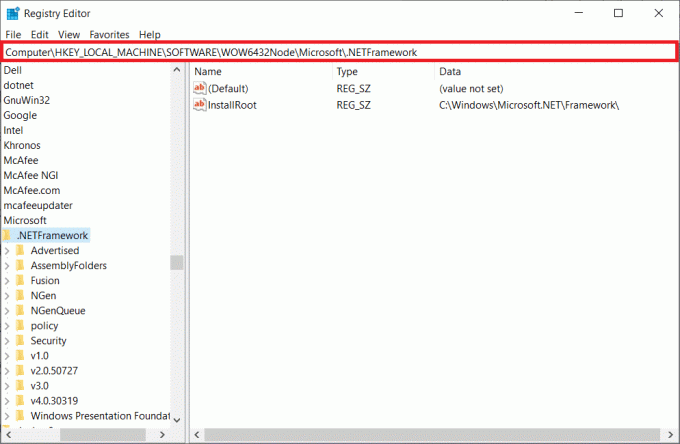
12. Sada, desnom tipkom miša kliknite na DbgManagedDebugger tipku i odaberite Izbrisati iz kontekstnog izbornika.
13. Zatvori Urednik registra prozor i ponovno podizanje sustavavaše računalo.
Također pročitajte:Popravite Usluge domene Active Directory trenutno nisu dostupne
Metoda 13: Izvedite čisto pokretanje
Ponekad se aplikacije trećih strana ometaju i stvaraju konfliktno okruženje u sustavu Windows. Ova metoda rješavanja problema mogla bi ići u vašu korist i otkriti je li neki program treće strane iza smetnje i uzrokuje pogrešku. Pročitajte naš vodič dalje Kako izvesti čisto pokretanje u sustavu Windows 10 učiniti isto.

Nakon što pokrenete računalo u sigurnom načinu rada, provjerite postoji li problem. Ako je tako, deinstalirajte bilo koji od najnovijih programa ili aplikacija koje ste dodali svom sustavu.
Metoda 14: Resetirajte računalo
Ipak, ako se suočite s ovim problemom na računalu sa sustavom Windows 10, posljednji izbor je ponovno instaliranje sistemskih datoteka. To je moguće pomoću procesa tzv Čista instalacija. Briše prethodni operativni sustav, podatke pohranjene u programima, postavke i sve vaše osobne datoteke. I novi OS će biti instaliran sa svim instaliranim ažuriranjima. Ipak, možete resetirati Windows 10 bez gubitka podataka. Slijedite naš vodič dalje Kako resetirati Windows 10 bez gubitka podataka.
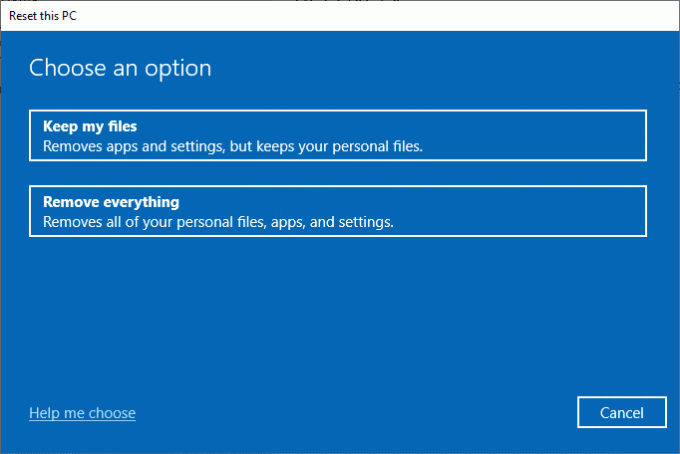
Nakon što na računalu instalirate popravak, vaš će operativni sustav biti ažuriran na najnoviju verziju.
Preporučeno:
- Popravite nedostupnu konfiguraciju aplikacije Steam u sustavu Windows 10
- Popravak Ne mogu instalirati kumulativno ažuriranje KB5008212 u sustavu Windows 10
- Ispravite da usluga bežične automatske konfiguracije wlansvc ne radi u sustavu Windows 10
- Kako popraviti pogrešku Windows Update 0x80070057
Nadamo se da je ovaj članak bio od pomoći i da ste naučili popraviti dogodila se neobrađena iznimka u vašoj aplikaciji u sustavu Windows 10. Javite nam koja vam je metoda najbolja. Slobodno nam se obratite za bilo kakve upite ili prijedloge putem odjeljka za komentare danog u nastavku.